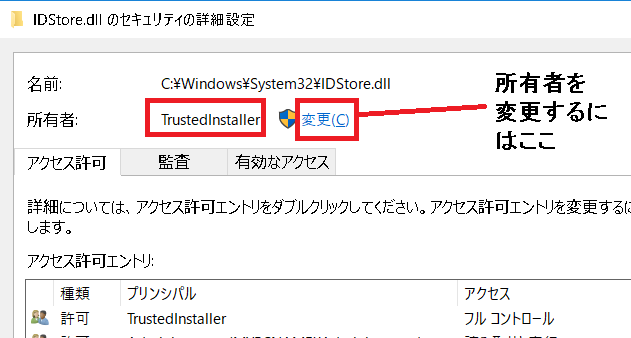[ホーム] > [ プロセス一覧] > [TrustedInstaller.exe]
,
TrustedInstaller.exeとは | CPU使用率が高い場合の対処やプロセスを停止する方法
Windowsを使用していると、突然操作が遅くなる場合があります。
タスクマネージャーを起動すると特定のCPUの負荷率(場合によっては100%)になっている場合もあります。
このプロセスの役割は何?高CPU使用率の場合の対処は?プロセスを止めていいの?などを説明します。
プロセス名
TrustedInstaller.exe
実行中のプロセスが存在するかは、以下のコマンドで確認が可能です。
C:\>tasklist | findstr /I TrustedInstaller.exe
名称
Windows モジュール インストーラー
ファイルパス
C:\Windows\servicing\TrustedInstaller.exe
(注意)上記は代表的なパスでその他フォルダにもファイルが存在する可能性があります。関連サービス
Windows Modules Installer(TrustedInstaller)
プロセスの概要
(1)概要
このプロセスは Windows Update 関連の更新プログラムの処理を行います。UACによりadministratorでも変更できないシステム領域に対して変更を行うことができる特別なサービスです。
(2)関連サービス
このプロセスの実態のサービスは「Windows Modules Installer」です。このサービスよりTrustedInstaller.exeサービスが起動されます。
コマンドで確認すると以下の情報が分かります。
C:\>wmic service TrustedInstaller get DisplayName,name,PathName
DisplayName Name PathName
Windows Modules Installer TrustedInstaller C:\WINDOWS\servicing\TrustedInstaller.exe
<
C:\>sc queryex TrustedInstaller
SERVICE_NAME: TrustedInstaller
TYPE : 10 WIN32_OWN_PROCESS
STATE : 1 STOPPED
WIN32_EXIT_CODE : 0 (0x0)
SERVICE_EXIT_CODE : 0 (0x0)
CHECKPOINT : 0x0
WAIT_HINT : 0x0
PID : 0
FLAGS :
<
(3)関連するユーザ
以下の図のように重要なシステムファイルの所有者は TrustedInstaller となっています。これは例え administrator でも誤ってこのファイルを変更しOSに重大なエラーを発生させることを防止しています。
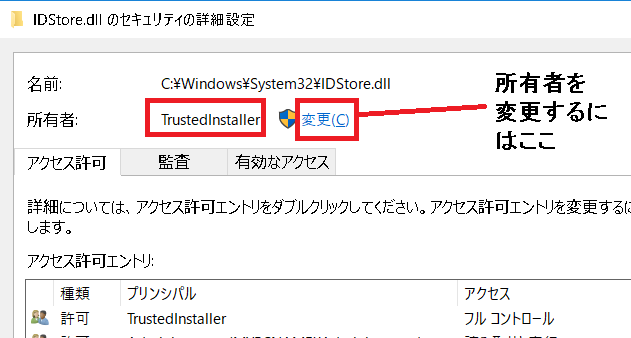
(4)起動方法
このプロセスはタスクスケジュールにより自動的に起動します。Windows Update 実行前のシステム状態のチェックも行うため、長時間プロセスが高負荷になる場合もあります。
プロセスを止める方法
不要時は数分後に自動的に停止します。必要時は自動的に起動します。よってサービスを無効にしてはいけません。
CPU使用率が高い場合
(1)継続的にCPUの使用率が高い場合は、Windows Update実行前のシステムのチェックを行っている可能性があります。チェックが完了するまでしばらく待ちます。
(2)以下の方法より修復ツールを入手します。
https://support.microsoft.com/ja-jp/kb/2970908
(3)Windows を最新状態にしてください。Windows Update で "最新の状態です" と表示された状態でさらに CPU 使用率が高い場合は他の原因が考えれれます。
・アンチウィルスでシステム、及び全部のドライブのアンチウィルスを実行します。(アンチウィルスは最新版に更新すること。更新しないと意味がない。)
・所定の場所に存在しないファイルはウィルス、スパイウェア、RATの可能性があるので要注意です。
・Windowsを再起動します。
・以下のsfcコマンドによるシステムファイルチェックを実行します。
C:\>sfc /scannow
本ページは2016年4月における情報を元に記載しています。今後仕様が変更になる場合があります。
情報の正確性は保証されません。仕様変更後に情報が更新されるとは限りません。自己責任で参考にしてください。
[ホーム] > [ プロセス一覧] > [TrustedInstaller.exe]
,